Sådan deaktiveres placeringssporing på iPhone uden at andre ved det? Jeg bemærker, at mange apps har kravene til placeringstjeneste. Sandheden er, at jeg foretrækker at slå disse lokationstjenester fra. Jeg har kun brug for dem, når jeg bruger nogle bestemte øjeblikke. Hvordan kan jeg gøre det?
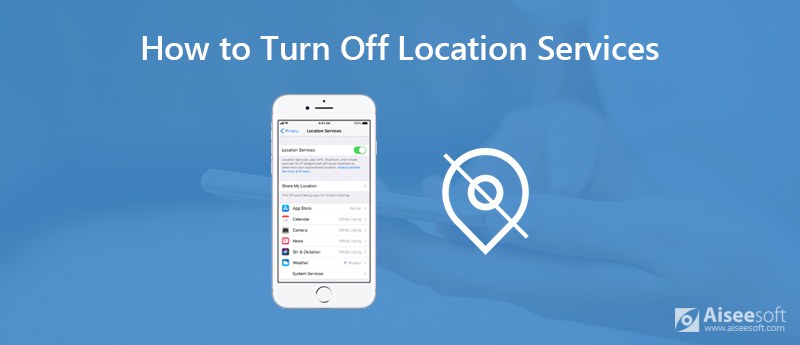
Placeringstjenesterne på din iPhone og iPad giver mange fordele og bekvemmelighed. Du kan stole på GPS, Wi-Fi, placering af celletårn og Bluetooth for at finde din iOS-enhed. Disse placeringsdata kan give dig en imponerende nøjagtig placering på et kort.
Men for nylig, bortset fra nogle kortapplikationer, kan du finde ud af, at næsten alle apps kræver din placeringstilladelse. Faktisk ønsker du ikke at dele din personlige placering med dem. Det føles som at blive sporet, hvad du kommer og går hele tiden, lidt irriterende. Derefter hvordan man deaktiverer lokationstjenester på iPhone? Eller bare deaktivere placeringssporing for nogle specifikke apps?
Faktisk er det ret nemt at slå lokationstjenester fra på iPhone eller iPad. I den første del vil vi vise dig, hvordan du deaktiverer placeringstjenester helt. Det betyder, at selv Apple Maps ikke vil være i stand til at give dig nøjagtige aflæsninger af din placering. Bemærk, at du ikke kan bruge "Find min iPhone" funktion i så fald.
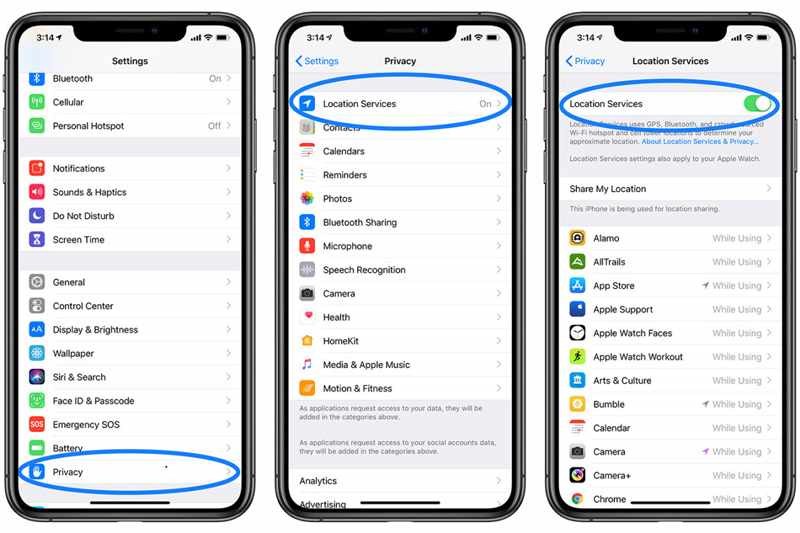
Du kan også finde muligheden "Del min placering" i denne grænseflade. Denne funktion giver dig mulighed for del nøjagtig iPhone placering til venner gennem meddelelser. Når du har behov for at vise nogen det nøjagtige sted, hvor du er, kan du bruge det.
Under de fleste omstændigheder ønsker du kun at deaktivere lokationstjenesterne for nogle specifikke apps. Denne del viser dig, hvordan du gør det i detaljer.
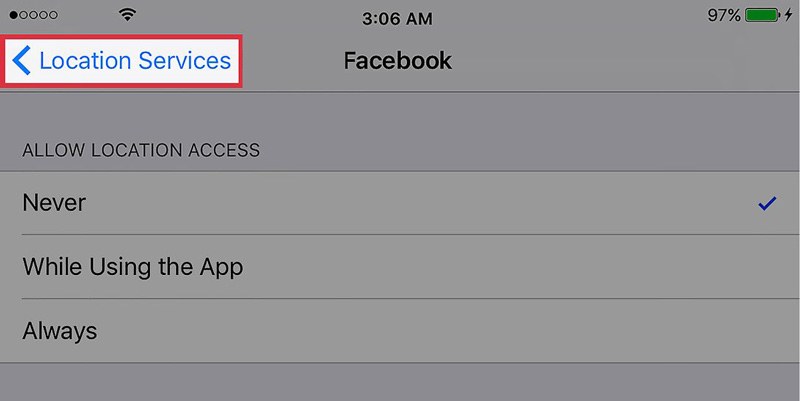
Udover alle typer iOS-apps vil iOS-enheden selv også spore dine placeringsdata. Der er en "significant Locations"-funktion designet i iOS til at registrere, hvor du besøger flest og andre oplysninger. Hvis du vil deaktivere placeringssporing af din iPhone eller iPad, kan du tjekke følgende guide.
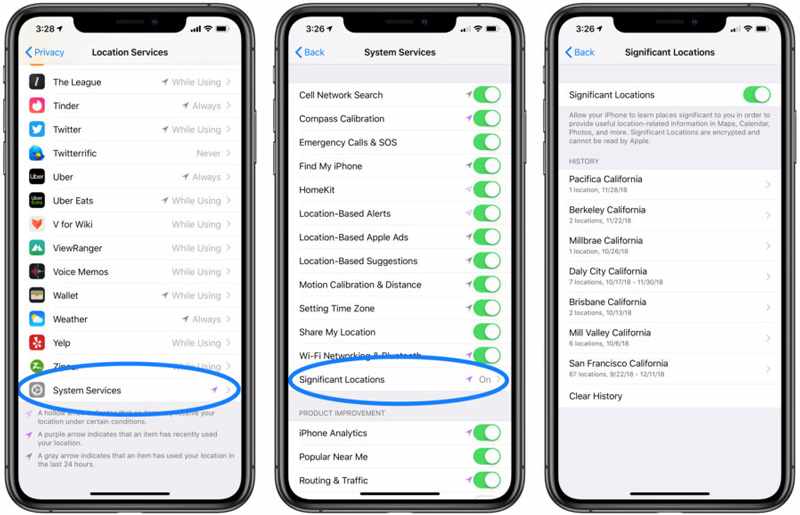
Med ovenstående løsninger kan du håndterer placeringstjenesterne på iPhone og iPad, uanset om du slukker eller tænder for denne funktion. Her kan vi anbefale en brugervenlig iOS-datahåndtering, iOS Data Backup & Restore for at hjælpe dig med bedre at beskytte dit privatliv og alle personlige data. Den har mulighed for at sikkerhedskopiere alle typer iOS-data som billeder, videoer, sange, kontakter, beskeder osv. til din computer. Hvad mere er, giver det dig mulighed for at gendanne alle data tilbage, hvis du mister nogle vigtige.

Downloads
100 % sikker. Ingen annoncer.
100 % sikker. Ingen annoncer.
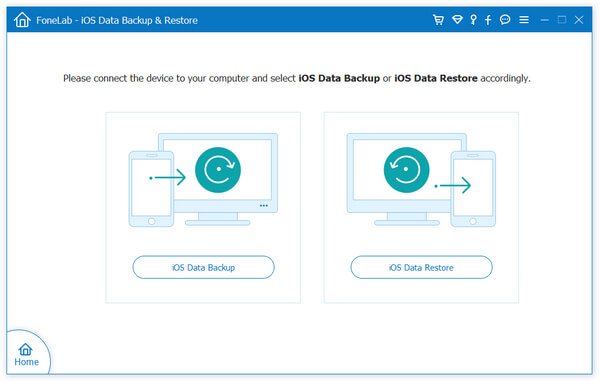
Du behøver ikke bekymre dig om placeringssporingen efter at have læst dette indlæg. Vi viser dig en detaljeret guide til at hjælpe dig slå placeringstjenester fra på iPhone og iPad. Hvis der stadig er noget du undrer dig over, så tøv ikke med at lægge en besked til os.
Kort og placeringer
1. Apple Maps fungerer ikke 2. Sådan nulstilles placering på iPhone 3. Slet Google Location History 4. Sluk for placeringstjenester på iPhone 5. Skærmbillede af Google Maps 6. Ryd Google Maps-historie
Dit bedste valg til at tage sikkerhedskopi af data fra iPhone / iPad / iPod til Windows / Mac og gendanne fra iOS-data-sikkerhedskopi til iOS-enhed / computer sikkert og effektivt.
100 % sikker. Ingen annoncer.
100 % sikker. Ingen annoncer.